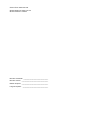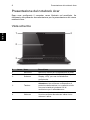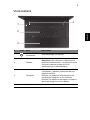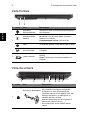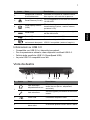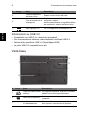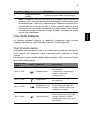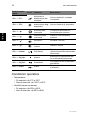Aspire V3-772
Guida rapida
Registrazione del prodotto
Quando usate il prodotto per la prima volta si raccomanda di registrarlo immediatamente.
Ciò vi darà accesso ad una serie di benefici utili, come:
• Assistenza più veloce da parte dei nostri rappresentanti specializzati.
• Diventare membro della comunità Acer: ricezione di promozioni e partecipazione ai
sondaggi.
• Le ultime notizie da Acer.
Affrettatevi e registratevi, altri vantaggi vi attendono!
Come eseguire la registrazione
Per registrare il prodotto Acer, visitare www.acer.com. Selezionare il proprio paese, fare
clic su REGISTRAZIONE DEL PRODOTTO e seguire le istruzioni.
Verrà richiesto di registrare il prodotto durante il processo di configurazione, oppure è
possibile fare doppio clic sull'icona Registrazione sul desktop.
Dopo aver ricevuto la registrazione del vostro prodotto, vi invieremo una e-mail di
conferma con dati importanti che dovrete conservare in un posto sicuro.
Ottenere gli accessori Acer
Siamo lieti di informarvi che il programma di estensione della garanzia Acer e gli accessori
Netbook sono disponibili online. Venite a visitare il nostro negozio online e trovate ciò che
vi serve su store.acer.com.
Il negozio Acer è ancora in fase di lancio e, sfortunatamente, potrebbe non essere
disponibile in alcune regioni. Ricontrollate regolarmente per vedere quando sarà
disponibile nel vostro paese.

Numero di modello: _____________________________
Numero di serie: _______________________________
Data di acquisto: _______________________________
Luogo d'acquisto: ______________________________
© 2013 Tutti i diritti riservati.
Guida rapida per Aspire V3-772
Questa versione: 03/2013

3
Italiano
Avvertenze preliminari
Grazie per aver scelto il notebook Acer, la scelta ideale per poter lavorare
in piena libertà anche in movimento.
Le guide disponibili
Sono state realizzate delle guide per assistere l’utente nell’uso del
notebook Acer:
Innanzitutto, il Manifesto aiuta a semplificare la cofnigurazione del
computer.
La Guida rapida presenta le caratteristiche e le funzioni principali del
nuovo computer.
Per altre nozioni su come il vostro computer può aiutarvi a diventare
ancora più produttivi, consultate il Manuale dell’utente di Aspire V3.
Il Manuale dell’utente di Aspire V3 contiene informazioni utili relative al
nuovo computer. Copre gli argomenti base come ad esempio l’uso della
tastiera, audio, ecc.
Questa guida contiene informazioni dettagliate su argomenti come utilità
del sistema, ripristino dei dati, opzioni di espansione e ricerca guasti.
Contiene inoltre informazioni sulla garanzia, le norme e gli standard di
riferimento e le avvertenze per la sicurezza del vostro notebook.
Per accedervi seguite questi passaggi:
1 Digitare "Utente" da Start.
2 Fare clic su Manuale dell'utente Acer.

Presentazione del notebook Acer
4
Italiano
Presentazione del notebook Acer
Dopo aver configurato il computer come illustrato nel manifesto, far
riferimento alla presente documentazione per la presentazione del nuovo
notebook Acer.
Vista schermo
# Icona Voce Descrizione
1 Microfono Microfono interno per la registrazione di audio.
2Schermo
Grande display a cristalli liquidi (Liquid-Crystal
Display; LCD), per una visualizzazione
confortevole.
3 Tastiera
Per l'immissione di dati sul computer.
Attenzione: Non utilizzare un dispositivo di
protezione della tastiera o un coperchio simile
siccome la tastiera include dei fori di
ventilazione per il raffreddamento.
4Webcam
Web camera per la comunicazione video.
Una luce accanto alla webcam indica che la
webcam è attiva.
1
2
3
4

5
Italiano
Vista tastiera
# Icona Voce Descrizione
1
Pulsante di
accensione
Accende/spegne il computer.
2 Tastiera
Per l'immissione di dati sul computer.
Attenzione: Non utilizzare un dispositivo di
protezione della tastiera o un coperchio simile
siccome la tastiera include dei fori di
ventilazione per il raffreddamento.
3 Touchpad
Dispositivo di puntamento sensibile al tatto.
Il touchpad e i pulsanti di selezione da una
singola superficie.
Premere con decisione sulla superficie del
touchpad per eseguire un clic a sinistra.
Premere con decisione nell'angolo in basso a
destra per eseguire un clic a destra.
4 Altoparlanti Emette l'uscita audio stereo.
1
2
3
4

Presentazione del notebook Acer
6
Italiano
Vista frontale
Vista da sinistra
# Icona Voce Descrizione
1
Indicatore
d’alimentazione
Indicano lo stato di accensione/alimentazione
del computer.
Indicatore della
batteria
Indica lo stato della batteria.
In carica: Luce di colore giallo quando la
batteria è in ricarica.
Completamente carica: La luce è blu.
HDD Si accende quando l'unità disco rigido è attivo.
Indicatore
comunicazione
Indica lo stato della connettività wireless del
computer.
2 Lettore scheda
Accetta una scheda Secure Digital (SD o
SDHC).
Nota: Premere per rimuovere/installare la
scheda.
# Icona Voce Descrizione
1
Slot blocco Kensington
Per il collegamento al blocco di sicurezza
dei computer Kensington-compatibili.
Avvolgere un cavo di sicurezza per
computer intorno ad un oggetto fisso, ad
esempio un tavolo o la maniglia di un
cassetto chiuso a chiave.
Inserire la serratura nel foro e girare la
chiave per fissare il blocco.
Sono disponibili anche modelli senza
chiave.
12
21 3 4567

7
Italiano
Informazioni su USB 3.0
• Compatibile con USB 3.0 e i dispositivi precedenti.
• Per una prestazione ottimale, usare dispositivi certificati USB 3.0.
• Definito dalle specifiche USB 3.0 (SuperSpeed USB).
• Le porte USB 3.0 compatibili sono blu.
Vista da destra
2
Ventilazione e ventola
di raffreddamento
Permette al computer di rimanere fresco.
Non coprire e non ostruire le aperture.
3 Porta Ethernet (RJ-45)
Per il collegamento a una rete con Ethernet
10/100/1000.
4
Porta display esterno
(VGA)
Effettua il collegamento a un dispositivo di
visualizzazione (ad es., monitor esterno,
proiettore LCD).
5 Porta HDMI
Supporta il collegamento per video digitali
ad alta definizione.
6 Porte USB Connette a dispositivi USB.
7
Porta USB con
caricamento da spento
Connette a dispositivi USB.
USB 3.0 compatible (vedere di seguito).
# Icona Voce Descrizione
1
Jack auricolari/
altoparlante/line-out
Effettua il collegamento ai dispositivi
audio line-out (ad es., altoparlanti,
auricolari).
Jack microfono
Accetta ingressi provenienti da microfoni
esterni.
2 Porte USB Connette a dispositivi USB.
3 Unità ottica Unità ottica interna, accetta CD o DVD.
4
Indicatore accesso
disco ottico
Si accende quando il disco ottico è attivo.
# Icona Voce Descrizione
12 3456 7

Presentazione del notebook Acer
8
Italiano
Informazioni su USB 3.0
• Compatibile con USB 3.0 e i dispositivi precedenti.
• Per una prestazione ottimale, usare dispositivi certificati USB 3.0.
• Definito dalle specifiche USB 3.0 (SuperSpeed USB).
• Le porte USB 3.0 compatibili sono blu.
Vista base
5
Tasto di espulsione
del disco ottico
Espelle il disco ottico dall'unità.
6
Foro di espulsione di
emergenza
Espelle il vassoio del disco ottico se il
computer è spento.
Inserire attentamente una graffetta diritta
per espellere il vassoio del disco ottico.
7 Jack ingresso CC Per il collegamento all'adattatore CA.
# Icona Voce Descrizione
1
Gancio di rilascio della
batteria
Per togliere la batteria. Inserire un utensile
adatto e far scorrere per sbloccare.
2 Vano per la memoria
Contiene la memoria principale del
computer.
3
Ventilazione e ventola
di raffreddamento
Permette al computer di rimanere fresco.
Non coprire e non ostruire le aperture.
# Icona Voce Descrizione
1
2
3
4

9
Italiano
Nota: I computer dual-core non possono utilizzare quattro moduli di
memoria. Per i computer quad-core che utilizzano soltanto due moduli
di memoria e per i dual-core, utilizzare lo slot inferiore in ciascun vano.
Visitare www.acer.com per trovare il proprio modello specifico e fare
riferimento alle specifiche dettagliate per determinare il processore
utilizzato dal proprio computer. In caso di dubbi, contattare un centro
servizi Acer autorizzato.
Uso della tastiera
La tastiera standard dispone di tastierino incorporato, tasti cursore
separati, tasto blocco, tasti Windows e tasti per funzioni speciali.
Tasti di scelta rapida
Il computer utilizza i tasti di scelta o le combinazioni di tasti per l'accesso a
molti controlli del computer come luminosità dello schermo e uscita
volume.
Per attivare i tasti di scelta rapida, tenere premuto <Fn> e premere l'altro
tasto della combinazione.
4
Alloggiamento della
batteria
Contiene il modulo batteria del computer.
Tasti di scelta
rapida
Icona Funzione Descrizione
<Fn> + <F3> Modalità aereo
Attiva/disattiva i dispositivi di rete
del computer.
(I dispositivi di rete possono
variare in base alla
configurazione.)
<Fn> + <F4> Sospensione
Attiva la modalità sospensione
del computer.
<Fn> + <F5>
Passaggio da uno
schermo all'altro
Consente la commutazione in
uscita display tra video del
display o monitor esterno (se
collegato) e entrambi.
<Fn> + <F6> Disattiva display
Disattiva la retroilluminazione
dello schermo per risparmiare
energia. Premere un tasto
qualsiasi per tornare allo stato
precedente.
# Icona Voce Descrizione

Uso della tastiera
10
Italiano
Condizioni operative
• Temperatura:
• Di esercizio: da 5°C a 35°C
• Non di esercizio: da -20°C a 65°C
• Umidità (senza condensa):
• Di esercizio: da 20% a 80%
• Non di esercizio: da 20% a 80%
<Fn> + <F7>
Attivazione e
disattivazione del
touchpad
Attiva e disattiva il touchpad
incorporato.
<Fn> + <F8>
Attivazione e
disattivazione degli
altoparlanti
Attiva e disattiva gli altoparlanti.
<Fn> + < >
Aumento della
luminosità
Consente di aumentare la
luminosità dello schermo.
<Fn> + < >
Riduzione della
luminosità
Riduce la luminosità dello
schermo.
<Fn> + < > Volume su Aumenta il volume.
<Fn> + < >
Riduzione del
volume
Riduce il volume.
<Fn> + <Home> Play/Pausa
Riproduce o sospende la
riproduzione del file multimediale
selezionato.
<Fn> + <Pg Up> Arresta
Interrompe la riproduzione del
file multimediale selezionato.
<Fn> + <Pg Dn> Precedente
Per passare al file multimediale
precedente.
<Fn> + <Fine> Avanti
Per passare al file multimediale
successivo.
Tasti di scelta
rapida
Icona Funzione Descrizione
Ver.: 01.01.01
-
 1
1
-
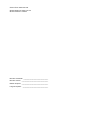 2
2
-
 3
3
-
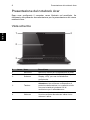 4
4
-
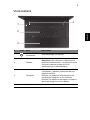 5
5
-
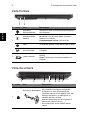 6
6
-
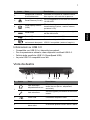 7
7
-
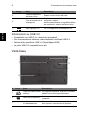 8
8
-
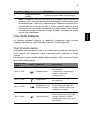 9
9
-
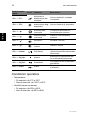 10
10
Documenti correlati
-
Acer Aspire S7-393 Guida Rapida
-
Acer Aspire V5-471 Guida Rapida
-
Acer Aspire 4352G Guida Rapida
-
Acer Aspire V3-772G Manuale utente
-
Acer Aspire V3-7710G Guida Rapida
-
Acer Aspire M3-481G Guida Rapida
-
Acer Aspire 5755 Guida Rapida
-
Acer Aspire 4755G Guida Rapida
-
Acer Aspire E1-471G Guida Rapida
-
Acer Aspire S3-392G Guida Rapida